有时在工作中有这样的需求:更改图像的大小,将某一图像文件所占空间减小,便于发布传输;更改图像的分辨率,增加分辨率使之适应于大尺寸图片场合下的应用。今天小编就为大家介绍Photoshop怎么改变图像大小和分辨率方法,不会的朋友可以参考本文,来看看吧。
步骤
首先打开Photoshop,这里笔者的软件版本是Photoshop CC 2015,不同的版本在界面上略有不同,但是功能基本都是一样的。2003年以后的版本叫CS,2013年以后的版本叫CC。
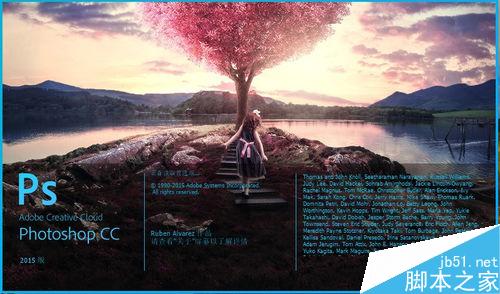
打开Photoshop,选择文件-打开,将准备好要处理的图片打开。这里先提前介绍一个概念叫ppi(pixels per inch),是图像分辨率的单位,即每英寸所包含的像素数量,基本代表了图像的细节多少与颜色过渡是否平滑。

点击 图像-图像大小,打开图像大小对话框,这个对话框可以完成对图像尺寸的更改、可以查看图像处理后的大小、可以改变图像分辨率,但是,在这里图片的长宽比是不能改变的。

对话框中可以看到当前图片的大小为1.37M,如果更改了下面的参数,则文件大小会实时显示在这里做为参考。尺寸栏中默认是以像素来表示,也可以点选箭头,用百分比、英寸、厘米、毫米等来表示。
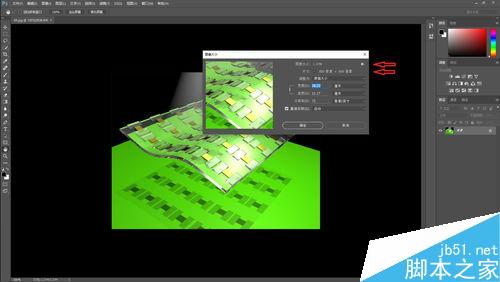
例如此处笔者需要将图片的长度放大到50厘米,即在如图所示处输入,由于长与宽的比例是锁定的,因此宽度会自动变化。分辨率没有改变,而图片的大小变大了,是因为这里点选了重新采样。如果不点选重新采样,那么无论如何修改,宽度、高度、分辨率三者之间的比例是锁定的,文件的大小不会改变。
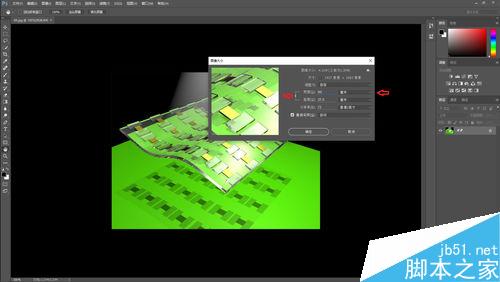
重新采样,老版本也叫重定图像像素,意思是当图像尺寸增大,而图像原本的像素还是那么多,怎么办呢,软件就在像素与像素之间通过一些算法插入足够多的像素,使得图像放大后不会变得过于模糊。在完成更改后点确定就可以保存图像了。

以上就是Photoshop怎么改变图像大小和分辨率方法介绍,操作很简单的,大家学会了吗?希望能对大家有所帮助!